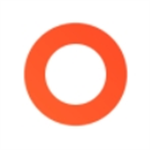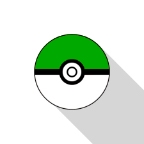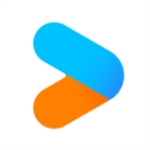Word文档下划线添加方法解析
- 作者:佚名
- 来源:灵犀17资源站
- 时间:2025-06-29 10:01:16
在日常办公与学习场景中,Microsoft Word作为主流文档编辑工具,其符号输入功能常引发用户疑问。针对文本下划线的添加需求,本文将系统讲解三种实用操作方案,帮助用户快速掌握这一基础排版技能。
一、工具栏快捷操作法
定位至文档功能区顶端导航栏,在「开始」选项卡的字体设置区域可见「U」形图标。选定需要添加下划线的文字段落,直接点击该按钮即可实现快速标注。若需创建空白下划线,可执行以下步骤:
1. 将光标定位至目标区域
2. 持续点击键盘回车键生成所需长度的空白行
3. 全选空白区域后点击下划线按钮
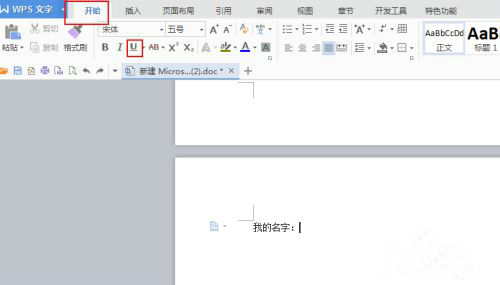
二、字体属性设置法
此方法适用于需要个性化定制下划线样式的场景,操作流程如下:
1. 鼠标拖选目标文字或空白区域
2. 右键唤出功能菜单选择「字体」选项
3. 在弹出窗口的下划线类型下拉列表中,可选择波浪线、双线等16种样式
4. 同步设置下划线颜色实现视觉区分
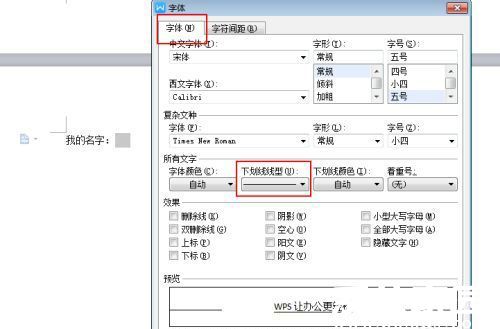
三、快捷键组合输入法
针对连续空白下划线的创建需求,可切换至英文输入模式:
1. 确认输入法状态栏显示「ENG」标识
2. 同时按住Shift键与减号键(-)
3. 持续按压组合键直至生成所需长度下划线
对于特殊位置的下划线绘制,可通过插入形状功能实现:在「插入」选项卡中选择「形状」-「直线」,按住Shift键绘制水平线段后,通过格式菜单调整线条粗细与颜色。
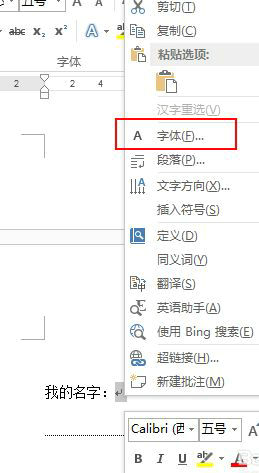
值得注意的是,不同Word版本(如2016/2019/365)在界面布局上可能存在差异,但核心功能按钮位置基本保持一致。若遇下划线显示异常,建议检查段落间距设置或网格对齐选项。通过灵活运用上述方法,用户可高效完成各类文档的下划线添加需求,提升文档的专业性与可读性。
上一篇:问卷星如何快速复制他人问卷内容
下一篇:QQ底部频道关闭方法详细操作步骤
相关阅读
更多资讯
更多热门标签
猜您喜欢
换一换-
 西顿智能家居生活便捷管理v1.2.1 免费版
西顿智能家居生活便捷管理v1.2.1 免费版 -
 日语学习必备工具高效掌握核心词汇v4.28.0
日语学习必备工具高效掌握核心词汇v4.28.0 -
 篮球赛事平台鲁克APPv2.1.360 手机版
篮球赛事平台鲁克APPv2.1.360 手机版 -
 彩蛋视频壁纸自定义动态主题v3.2.6
彩蛋视频壁纸自定义动态主题v3.2.6 -
 虎扑热门赛事与多领域互动平台v8.0.41 最新版
虎扑热门赛事与多领域互动平台v8.0.41 最新版 -
 申通快递员专用办公工具优化方案v1.3.2 最新版
申通快递员专用办公工具优化方案v1.3.2 最新版 -
 Papago2023智能翻译工具实测v1.9.21 最新版
Papago2023智能翻译工具实测v1.9.21 最新版 -
 moov音乐免费畅享24bit无损音质v4.1.11 最新版
moov音乐免费畅享24bit无损音质v4.1.11 最新版 -
 潮汐安卓版专注健康生活助手v3.38.5 安卓版
潮汐安卓版专注健康生活助手v3.38.5 安卓版 -
 足记App用镜头书写生活故事v5.4.11 安卓版
足记App用镜头书写生活故事v5.4.11 安卓版 -
 牛片短视频创作服务平台工具推荐v2.2.0 最新版
牛片短视频创作服务平台工具推荐v2.2.0 最新版 -
 星火电视海外版畅享高清直播1.0.35 电视TV
星火电视海外版畅享高清直播1.0.35 电视TV